当驱动程序不兼容时,可能会导致一系列问题,例如显示分辨率不正确或电脑没有声音等,您可以尝试更新驱动程序来解决问题。win10驱动程序的更新方法非常简单,只需几个步骤即可完成。
最近,小编收到用户群中部分用户的反馈,如何操作win10驱动程序更新,目前驱动版本比较老,而且win10更新驱动的方法比较简单,不知道如何操作的朋友操作请阅读本教程。
win10驱动更新操作步骤:
1、右键电脑开始菜单图标,打开设备管理器,然后选择要更新驱动程序的硬件,右键选择更新驱动程序。
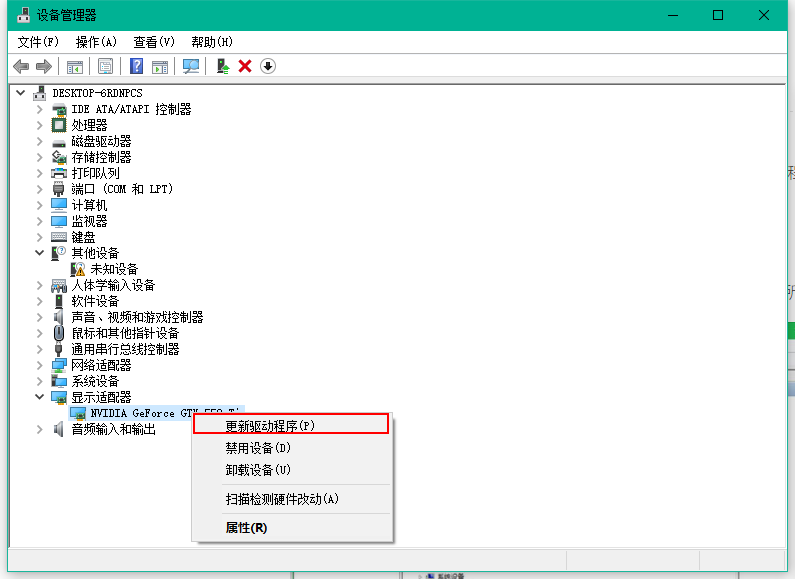 win10驱动(图1)
win10驱动(图1)
2. 选择自动搜索更新的驱动程序软件
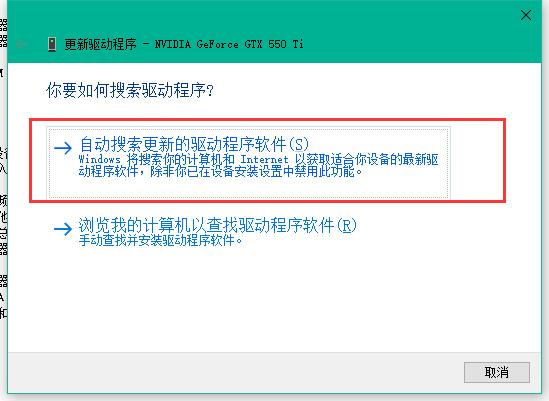 win10驱动(图2)
win10驱动(图2)
3.自动搜索可更新的驱动软件,搜索完成后安装最新的驱动程序。
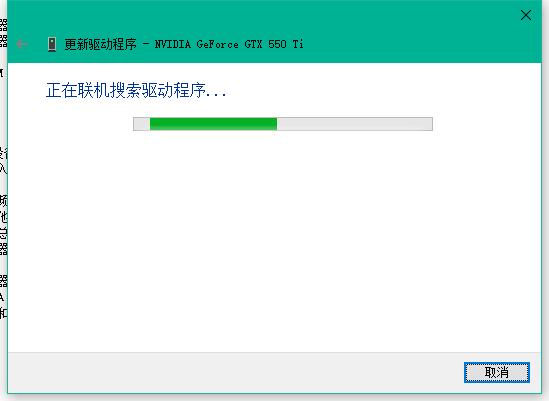 win10驱动(图3)
win10驱动(图3)
以上操作步骤就是win10驱动更新的方法,非常简单,只需选择需要更新的硬件进行更新即可,有需要的朋友可以尝试一下。
分享到: